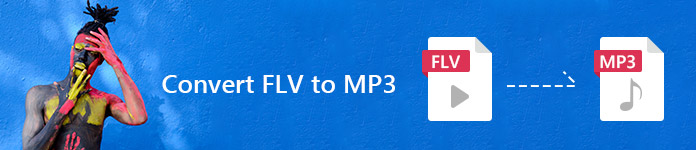
3-Schritte zum Konvertieren von FLV in MP3
 1
1Klicken Sie auf „Zu konvertierende Dateien hinzufügen“, um Apeaksoft Launcher herunterzuladen und zu installieren. Es dauert nur Sekunden.
 2
2Fügen Sie die FLV-Dateien von local hinzu und wählen Sie das Ausgabeformat als MP3.
 3
3Klicken Sie auf die Schaltfläche „Konvertieren“ und wählen Sie das Ziel zum Speichern der konvertierten MP3-Datei.
FLV VS MP3

 FLV
FLV - 1.Definition: FLV (Flash Video) ist ein von Adobe Systems entwickeltes Container-Dateiformat, das zur Bereitstellung digitaler Videoinhalte über das Internet verwendet wird.
- 2.Kompatibilität: Das FLV-Videoformat wird von Adobe Flash Player unterstützt und gilt als De-facto-Standard für webbasiertes Video-Streaming (über RTMP). Die meisten beliebten Videoseiten wie YouTube, Hulu, VEVO, Yahoo! Video, Metacafe und viele beliebte Nachrichtenanbieter wie Reuters.com unterstützen FLV seit Anfang der 2000er Jahre als Standard-Videodateiformat. Allerdings wird das FLV-Format von den meisten Mobilgeräten nicht unterstützt.
- 3.Kodierung: FLV-Dateien werden normalerweise mit Codecs nach den Videokomprimierungsformaten Sorenson Spark oder VP6 kodiert. Der neueste Flash Player unterstützt auch H.264-Video und HE-AAC-Audio.
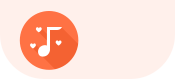 MP3
MP3 - 1.Definition: MP3 ist ein Kodierungsformat für digitales Audio. Es ist das dritte Audioformat des MPEG-1-Standards und wurde entwickelt, um niedrigere Bitraten besser zu unterstützen.
- 2.Kompatibilität: Das MP3-Format ist mit den meisten MP3-Playern auf dem Markt kompatibel und wird zudem von fast allen Mobilgeräten unterstützt.
- 3.Audioqualität: Das MP3-Format verwendet eine verlustbehaftete Datenkomprimierung, um die Dateigröße zu reduzieren und dabei eine akzeptable Wiedergabetreue zu gewährleisten.
Wie konvertiert man FLV in MP3 mit Desktop-Version?
Sie können auch die entsprechende Desktop-Version dieses kostenlosen Online-Videokonverters herunterladen, um FLV in MP3 zu konvertieren. Die Desktop-Version ist leistungsfähiger als die Online-Version, da Sie mit Ausnahme der Konvertierung des Videoformats auch Videos verbessern und bearbeiten können. Probieren Sie die Desktop-Version aus, um FLV in MP3 zu konvertieren. OGG zu MP3, AIFF zu MP3, oder andere Videoformate, um seine starken Funktionen zu erleben.
Schritt 1. Kostenloser Download und Installation Apeaksoft Video Converter Ultimate. Es ist sowohl als Windows- als auch als Mac-Version verfügbar.

Schritt 2. Klicken Sie auf die Schaltfläche „Datei hinzufügen“, um diesem Videokonverter ein oder mehrere FLV-Videos hinzuzufügen.

Schritt 3. Bearbeiten Sie das Video vor dem Konvertieren.
Wenn Sie Videos ausschneiden, zusammenführen oder Videoeffekte bearbeiten müssen, z. B. Helligkeit, Kontrast, Sättigung, Farbton, Lautstärke und weitere Video-/Audioeffekte anpassen möchten, klicken Sie einfach auf die Schaltfläche „Bearbeiten“, um die Bearbeitungsoberfläche aufzurufen.
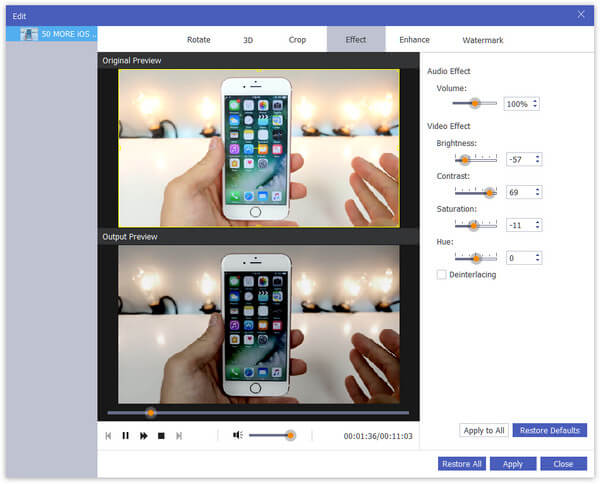
Schritt 4. Klicken Sie auf die Schaltfläche „Profil“, um MP3 als Ausgabeformat auszuwählen. Klicken Sie dann auf die Schaltfläche „Durchsuchen“, um das Ziel für das Speichern des konvertierten MP3-Videos auszuwählen.
Schritt 5Klicken Sie abschließend auf die Schaltfläche „Konvertieren“ und warten Sie, bis das FLV-Video in das MP3-Format konvertiert wurde.


 (230)
(230)


